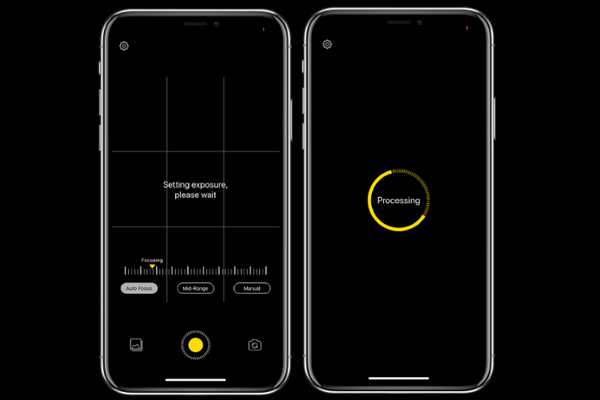
Damian Washington
0
5351
34
Mentre gli iPhone 2019 di Apple hanno molte caratteristiche degne di nota, quella che ha attirato l'attenzione dei riflettori è la fotocamera di livello professionale. E giustamente, dal momento che ha rimesso gli iPhone in cima al reparto fotocamere. Parlando di prestazioni impressionanti della fotocamera, la modalità notturna ha probabilmente catturato la massima attenzione grazie alla possibilità di scattare foto eccellenti in condizioni di scarsa illuminazione senza compromettere i dettagli. Detto questo, puoi metterlo le mani solo se hai l'ultimo iPhone 11, 11 Pro o 11 Pro Max. Ma aspetta un attimo prima di iniziare a sentirti deluso perché c'è un trucco per ottenere la famosa modalità Notte su iPhone più vecchi come iPhone Xs, X, XR o persino iPhone 8. Ed è esattamente di questo che parlerò questo breve pezzo.
Usa la modalità notturna su iPhone meno recenti come iPhone Xs, XR e iPhone 8
Per prima cosa, dovresti sapere che non puoi avere l'esperienza della modalità notturna completa. Quello che voglio dire è che la modalità notturna che ti mostreremo non sarà buona come quella spedita da Apple. Tuttavia, funziona davvero bene ed è molto meglio che non avere alcuna funzione di fotografia in condizioni di scarsa illuminazione. Quindi, come possiamo realizzarlo? Si scopre che esiste un'app chiamata "NeauralCam" che afferma di portare la videocamera in modalità notturna non solo su iPhone ma anche su iPad con iOS 12 o versioni successive.
In che modo NeuralCam illumina le immagini?
Prima l'app accetta più frame e quindi sfrutta gli algoritmi di elaborazione delle immagini basato sull'apprendimento automatico per unire i frame. Pertanto, l'eventuale immagine appare luminosa. In altri termini, utilizza l'approccio in modalità HDR per catturare immagini. Si noti che lo scatto di più fotogrammi non avviene in un batter d'occhio. Pertanto, devi tenere saldamente il tuo iPhone per circa 4-5 secondi. Quando l'immagine è stata acquisita, l'app della fotocamera richiede qualche secondo in più per elaborare i fotogrammi e offrire l'immagine di output.
Tieni a mente, l'app costa $ 4,99 che è un prezzo ragionevole considerando le prestazioni. Con il breve disclaimer fuori dai piedi, andiamo avanti!
1. Prima di tutto, vai all'App Store e cerca NeuralCam. Oppure, puoi fare clic sul link per scaricarlo come al solito.
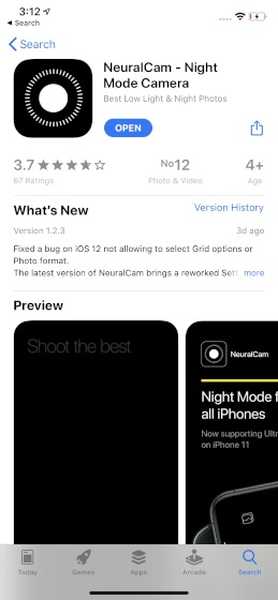
2. Ora, avvia l'app sul tuo dispositivo. Dopo di che, punta la fotocamera verso la scena che vuoi scattare e poi premi il pulsante di scatto. Assicurati di tenere fermo il tuo smartphone fino a quando il cerchio di cattura non finisce sullo schermo. Inutile dire che l'app della fotocamera ti consente anche di scattare selfie. Quindi, non mancate di provare alcuni fantastici selfie in condizioni di scarsa illuminazione.

Alcune immagini di esempio per dimostrarti che funziona
Dai un'occhiata ad alcune delle foto di esempio scattate usando l'app NeuralCam sull'iPhone XR. Le immagini catturati dalla videocamera iOS sono a sinistra, mentre quelli catturati con NeuralCam sono posizionati a destra.




VEDERE ANCHE: 10 migliori suggerimenti per la fotocamera per iPhone 11, 11 Pro e 11 Pro Max
Scatta foto in modalità notturna sui tuoi iPhone più vecchi ...
Quindi, è così che puoi ottenere la famosa modalità Notte dell'iPhone 11 sui tuoi vecchi dispositivi iOS. Naturalmente, l'app non offre lo stesso risultato ma ha più che sufficiente per farti scattare foto apprezzabili in condizioni di scarsa luminosità. Cosa ne pensi di NeuralCam e vorresti provarlo sul tuo iPhone? Facci sapere nella sezione commenti qui sotto.















